|
FATTURA ACCOMPAGNATORIA DI CARICO MERCI
In questa scheda Ŕ possibile creare le fatture accompagnatorie di carico merci in magazzino. Essa si presenta divisa in due sezioni attivabili attraverso le schede Articoli e Castelletto Iva e Rate che permettono di gestire gli articoli da inserire, le rate per il pagamento e visualizzano il riepilogo IVA.
Per creare una nuova fattura:
1.Dal menu Magazzino -> Documenti di Carico Merci -> Fatture Accompagnatorie.
2.Nella scheda Fattura Accompagnatoria di Carico Merce fare clic sul pulsante Nuovo.
3.Selezionare il fornitore dall'apposito men¨ a discesa e inserire il Numero della fattura. A questo punto Ŕ possibile utilizzare il pulsante Importa Dati da Ordini e, dopo aver selezionato il cliente, aprire la scheda Associazione Fattura ad Ordini per visualizzare tutti gli articoli presenti in ordini cliente/mandante non ancora fatturati. L'inserimento degli articoli da fatturare pu˛ comunque avvenire singolarmente, posizionandosi sulla scheda Articoli, con il metodo utilizzato per gli ordini.
4.Compilare gli altri campi necessari.
5.Per generare le rate di pagamento posizionarsi sulla scheda Castelletto I.v.a. e Rate, fare clic con il tasto destro del mouse nell'area Rate e selezionare Genera Rate. Automaticamente verranno create le rate in base alle indicazioni presenti nel metodo di pagamento selezionato nell'apposito men¨ a discesa. Per aggiungere nuovi metodi di pagamento non presenti nell'elenco utilizzare la voce Pagamenti del men¨ Tabelle. Per aggiungere, modificare o eliminare una rata utilizzare, dopo essersi posizionati con il mouse sulla scheda Rate, i tasti INS, INVIO o CANC come per la gestione degli articoli.
6.Fare clic sul pulsante Salva per confermare l'operazione.
Per Trovare una Fattura:
1.Nella finestra Fattura Accompagnatoria di carico Merce fare clic sul pulsante Ricerca  posto a destra del Numero. Si aprirÓ la finestra Ricerca Fattura Accompagnatoria con l'elenco completo di tutte le Fatture, ordinate per Data. posto a destra del Numero. Si aprirÓ la finestra Ricerca Fattura Accompagnatoria con l'elenco completo di tutte le Fatture, ordinate per Data.
2.Selezionare la fattura da visualizzare oppure fare clic sul pulsante Trova  e poi sulla voce Criteri di ricerca per cercare la fattura. In basso a sinistra della finestra si trova la casella di controllo Visualizza totali che, se spuntata, calcola il totale delle fatture visualizzate. e poi sulla voce Criteri di ricerca per cercare la fattura. In basso a sinistra della finestra si trova la casella di controllo Visualizza totali che, se spuntata, calcola il totale delle fatture visualizzate.
3.Fare clic su OK per visualizzare la fattura selezionata.
Per Modificare una Fattura:
1.Trovare la fattura da modificare come indicato sopra.
2.Fare clic sul pulsante Modifica nella scheda Fattura Accompagnatoria di Carico Merce e apportare le dovute modifiche.
3.Fare clic su Salva per confermare le modifiche apportate.
Per Stampare una Fattura:
1.Trovare la fattura da stampare come indicato sopra.
2.Fare clic sul pulsante Stampa e, quindi, sulla voce Stampa normale. VerrÓ visualizzata l'Anteprima di Stampa della fattura.
3.Procedere alla stampa e quindi chiudere l'anteprima utilizzando gli appositi pulsanti.
Per Eliminare una Fattura:
1.Trovare la fattura da modificare come indicato sopra.
2.Fare clic sul pulsante Elimina nella scheda Fattura Accompagnatoria di carico Merce e, alla richiesta, confermare l'eliminazione con il tasto OK.
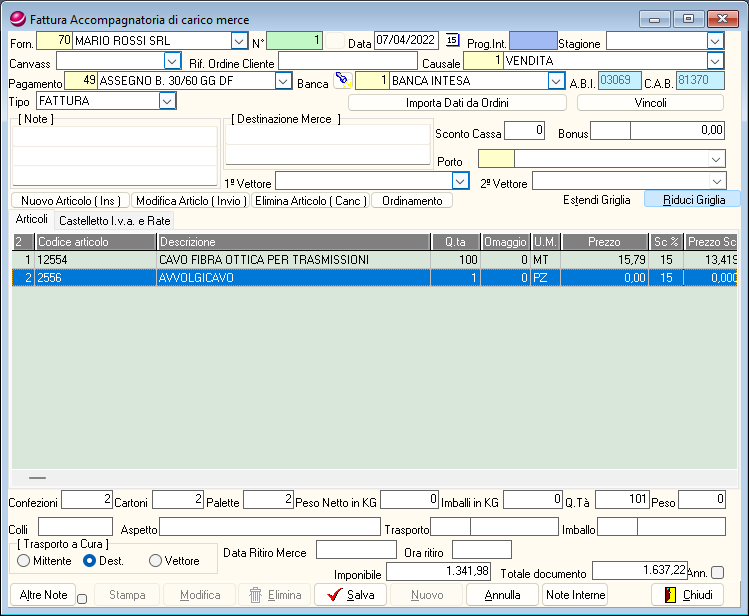
IL MENU CONTESTUALE
Facendo clic con il tasto destro del mouse sulla finestra Fattura Accompagnatoria di Carico Merce si attiva un men¨ contestuale che permette di accedere ad alcune funzioni.
Il men¨ attivato facendo clic sulla finestra Fattura Accompagnatoria di carico Merce, eccetto l'area Rate, permette di accedere alle informazioni riguardanti le figure commerciali richiamate nella scheda .
Il men¨ che viene attivato facendo clic nell'area Rate della finestra Fattura Accompagnatoria di carico Merce permette, come giÓ spiegato, di generare le rate per il pagamento della fattura.
|